2018年苹果Mac电脑操作技巧-推荐word版 (7页)
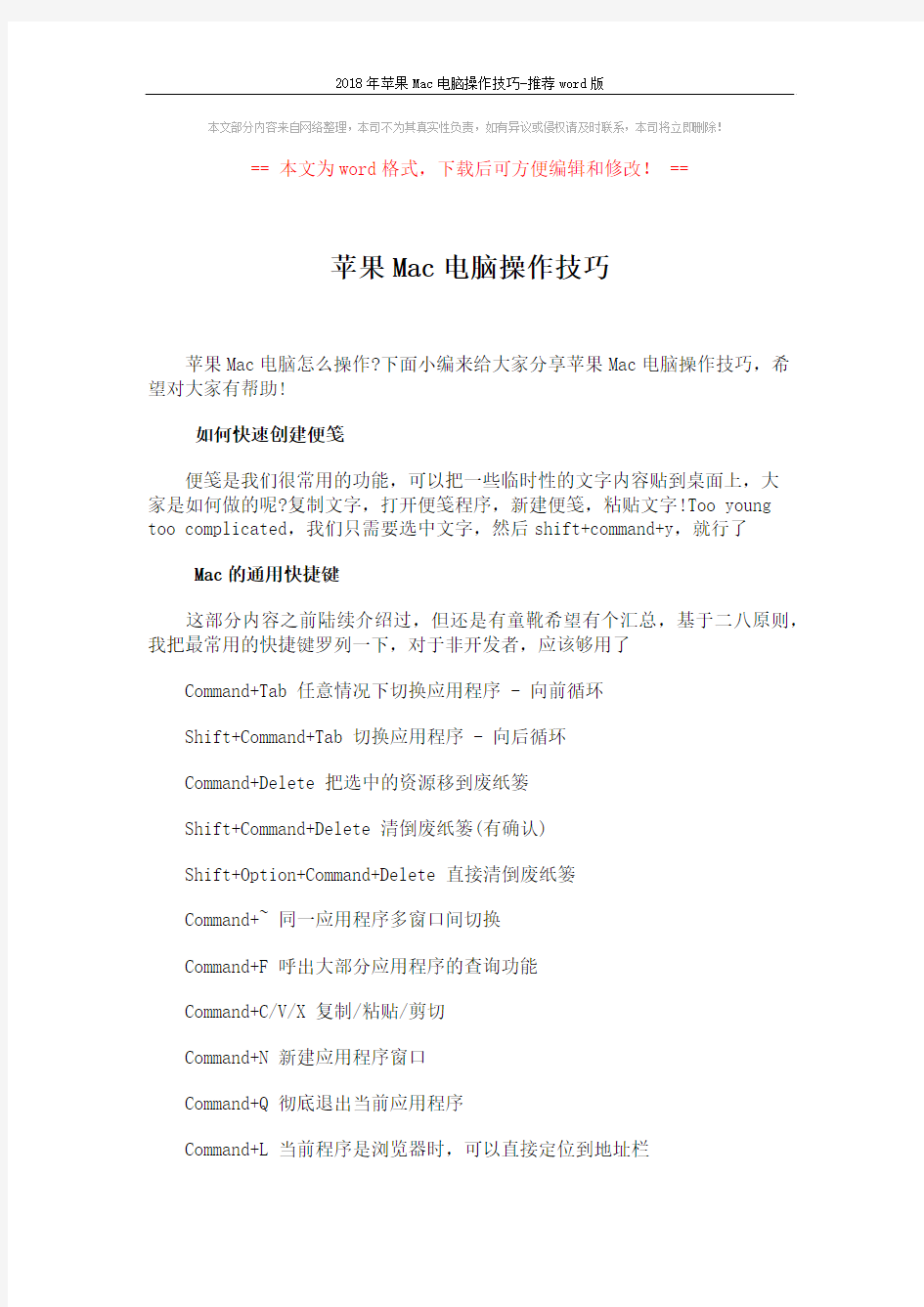
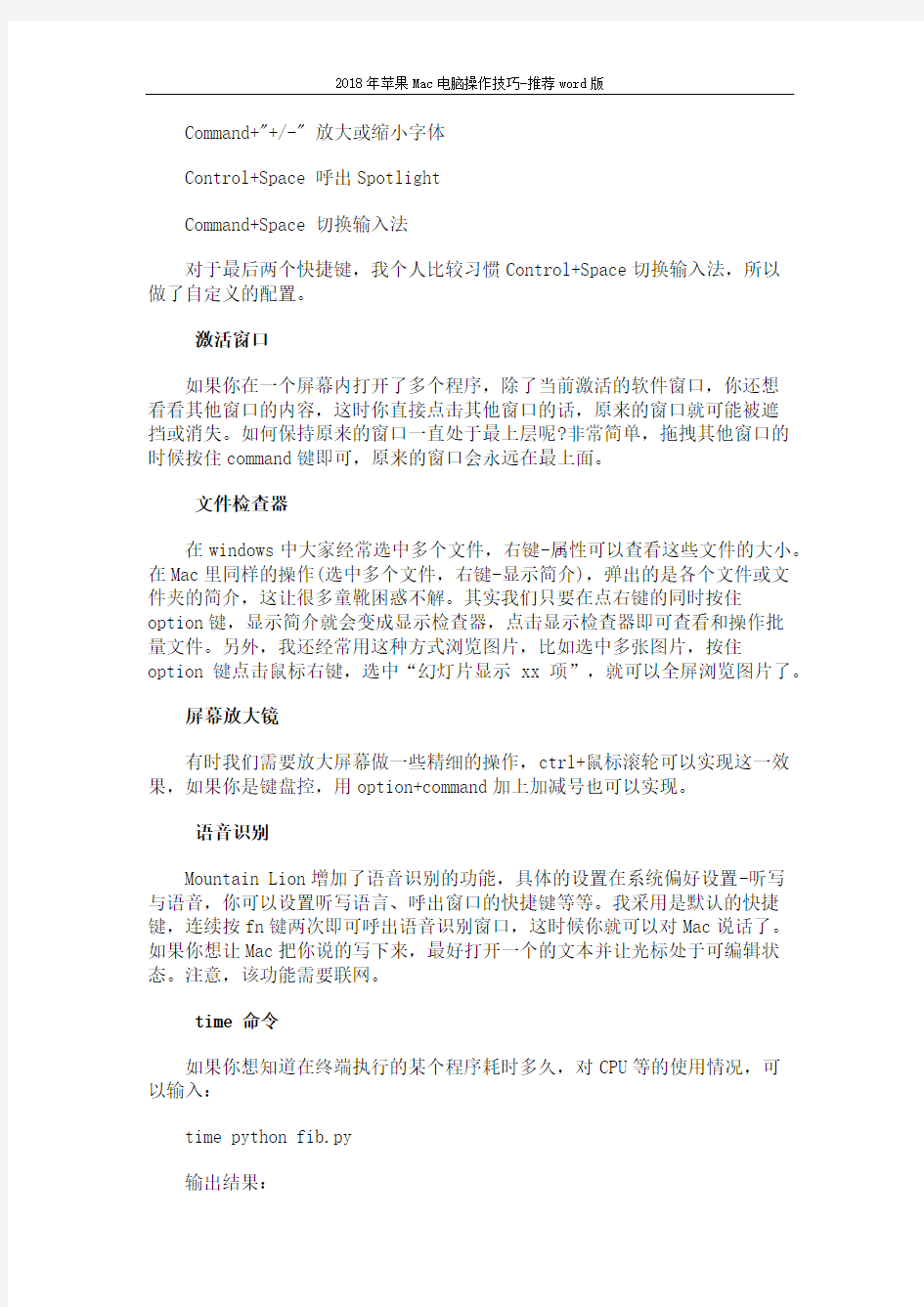
本文部分内容来自网络整理,本司不为其真实性负责,如有异议或侵权请及时联系,本司将立即删除!
== 本文为word格式,下载后可方便编辑和修改! ==
苹果Mac电脑操作技巧
苹果Mac电脑怎么操作?下面小编来给大家分享苹果Mac电脑操作技巧,希望对大家有帮助!
如何快速创建便笺
便笺是我们很常用的功能,可以把一些临时性的文字内容贴到桌面上,大
家是如何做的呢?复制文字,打开便笺程序,新建便笺,粘贴文字!Too young too complicated,我们只需要选中文字,然后shift+command+y,就行了
Mac的通用快捷键
这部分内容之前陆续介绍过,但还是有童靴希望有个汇总,基于二八原则,我把最常用的快捷键罗列一下,对于非开发者,应该够用了
Command+Tab 任意情况下切换应用程序 - 向前循环
Shift+Command+Tab 切换应用程序 - 向后循环
Command+Delete 把选中的资源移到废纸篓
Shift+Command+Delete 清倒废纸篓(有确认)
Shift+Option+Command+Delete 直接清倒废纸篓
Command+~ 同一应用程序多窗口间切换
Command+F 呼出大部分应用程序的查询功能
Command+C/V/X 复制/粘贴/剪切
Command+N 新建应用程序窗口
Command+Q 彻底退出当前应用程序
Command+L 当前程序是浏览器时,可以直接定位到地址栏
Command+"+/-" 放大或缩小字体
Control+Space 呼出Spotlight
Command+Space 切换输入法
对于最后两个快捷键,我个人比较习惯Control+Space切换输入法,所以
做了自定义的配置。
激活窗口
如果你在一个屏幕内打开了多个程序,除了当前激活的软件窗口,你还想
看看其他窗口的内容,这时你直接点击其他窗口的话,原来的窗口就可能被遮
挡或消失。如何保持原来的窗口一直处于最上层呢?非常简单,拖拽其他窗口的时候按住command键即可,原来的窗口会永远在最上面。
文件检查器
在windows中大家经常选中多个文件,右键-属性可以查看这些文件的大小。在Mac里同样的操作(选中多个文件,右键-显示简介),弹出的是各个文件或文件夹的简介,这让很多童靴困惑不解。其实我们只要在点右键的同时按住
option键,显示简介就会变成显示检查器,点击显示检查器即可查看和操作批
量文件。另外,我还经常用这种方式浏览图片,比如选中多张图片,按住
option键点击鼠标右键,选中“幻灯片显示xx项”,就可以全屏浏览图片了。
屏幕放大镜
有时我们需要放大屏幕做一些精细的操作,ctrl+鼠标滚轮可以实现这一效果,如果你是键盘控,用option+command加上加减号也可以实现。
语音识别
Mountain Lion增加了语音识别的功能,具体的设置在系统偏好设置-听写
与语音,你可以设置听写语言、呼出窗口的快捷键等等。我采用是默认的快捷键,连续按fn键两次即可呼出语音识别窗口,这时候你就可以对Mac说话了。如果你想让Mac把你说的写下来,最好打开一个的文本并让光标处于可编辑状态。注意,该功能需要联网。
time 命令
如果你想知道在终端执行的某个程序耗时多久,对CPU等的使用情况,可
以输入:
time python fib.py
输出结果:
python fib.py0.02s user 0.02s system 50% cpu 0.094 total 特殊字符输入
美元,shift+4
美分,option+4
英镑,option+3
人民币,option+y
欧元,shift+option+2
波折号,option+-或shift+option+-
省略号,option+;
约等于,option+x
度,shift+option+8
除号,option+/
无穷大,option+5
小于等于,option+,
大于等于,option+.
不等于,option+=
圆周率Pi,option+p
正负,shift+option+=
平方根,option+v
总和,option+w
商标Trademark,option+2
注册,option+r
版权,option+g
输入pmset noidle,Mac不休眠
